ActiveX je okvir, ki omogoča različno programsko opremo za komunikacijo in skupno rabo funkcionalnosti in informacij. Ta tehnologija je bistveno izboljšala programsko opremo, saj so se z njo rodile nove možnosti. Toda kako deluje in zakaj je tako pomemben?

Njegovo delovanje je najbolje razložiti s primerom. Uporabili bomo aplikacije, ki imajo zmožnosti preverjanja črkovanja. Prva aplikacija, ki pride na misel, je Microsoft Word. Toda aplikacije, kot je Outlook Express, uporabljajo tudi črkovalnike.
Ker obstaja potreba po enakih funkcijah v obeh primerih, so programerji prišli do tega koncepta, ki jim omogoča uporabo iste kode za obe aplikaciji. Za obe aplikaciji ni treba ustvariti črkovalnika iz nič.
Torej, v tem primeru je bil ustvarjen objekt za preverjanje črkovanja in je bil enostavno implementiran v obeh teh aplikacijah. Enako velja za druge aplikacije, ki zahtevajo preverjanje črkovanja. Zakaj pisati vedno znova isto?
Kako omogočiti ActiveX v Google Chromu
Glede na to, da je ActiveX očitno zelo uporaben, zakaj ni že omogočen v vseh brskalnikih? Odgovor se skriva v dejstvu, da je to tehnologijo ustvaril Microsoft. ActiveX privzeto deluje samo na aplikacijah, ki jih je izdelal tudi Microsoft – to vključuje Internet Explorer, PowerPoint, Excel, Word itd.
Vendar pa lahko zdaj omogočite ActiveX v brskalniku Google Chrome in Mozilla Firefox, čeprav to sprva ni bilo mogoče. Oglejmo si, kaj morate storiti.
Omogočanje ActiveX v Chromu
Za to lahko uporabite dve metodi. Pojdite skozi oba in izberite metodo, ki vam je lažje slediti.
1. metoda
Korak 1
Odprite brskalnik Google Chrome.

2. korak
Kliknite možnost menija Google Chrome (tri vodoravne ali navpične črte/pike, odvisno od različice, ki ste jo namestili).

3. korak
Kliknite na Nastavitve.

4. korak
Pomaknite se na dno strani in izberite Napredno.
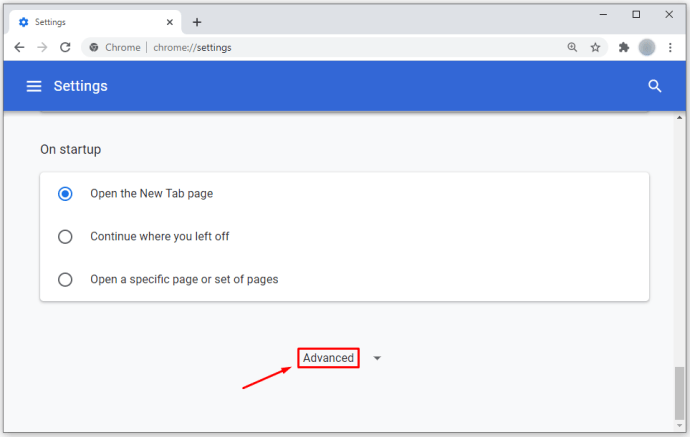
5. korak
Pomaknite se do razdelka Sistem.

6. korak
Izberite Odpri nastavitve proxyja in pojavilo se bo novo pojavno okno.

7. korak
Kliknite zavihek Varnost in izberite Raven po meri (nahaja se pod razdelkom Varnostna raven za to območje).
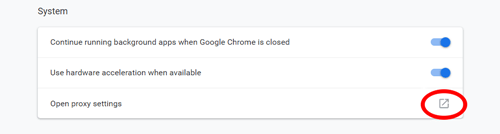
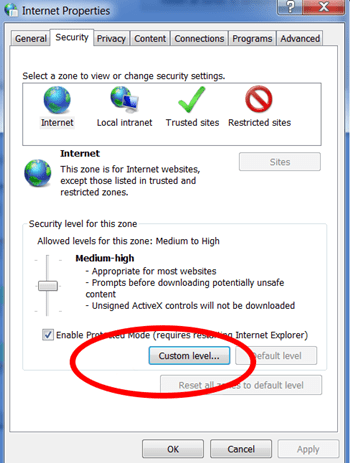
Od tam boste lahko videli vse varnostne nastavitve, ki jih lahko spremenite. Pomaknite se navzdol in izberite možnost Poziv za razdelke »Prenos podpisanih kontrolnikov ActiveX« in »Prenos nepodpisanih kontrolnikov ActiveX«. Prepričajte se tudi, da je bilo v razdelku »Zaženi nadzor ActiveX in vtičnike« označeno Omogoči.
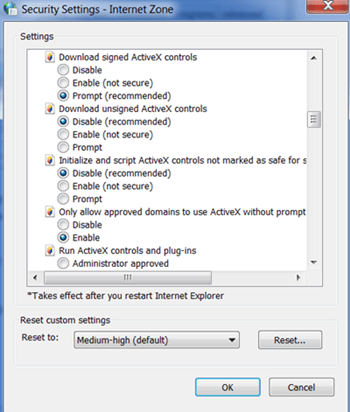
Kliknite na 'v redu« in znova zaženite brskalnik, da se spremembe shranijo.
2. metoda
Pri drugi metodi bomo omogočili ActiveX tako, da ga dodamo kot razširitev za Chrome. Najprej boste morali prenesti in namestiti vtičnik zunaj.
- Prenesite datoteko tukaj.
- Kliknite meni Google Chrome (tri vodoravne ali navpične črte/pike).

- Izberite Več orodij.

- Kliknite na Razširitve.

- Pojdite v mapo, v katero ste prenesli vtičnik.

- Povlecite vtičnik na strani Razširitve.

- Prikaže se seznam dovoljenj, zato kliknite Dodaj.

Ko dokončate zadnji korak, znova zaženite brskalnik in pripravljeni boste.
Omogočanje ActiveX v brskalniku Mozilla Firefox
Ko gre za Mozilla Firefox, je ta postopek podoben.
Korak 1
Prenesite vtičnik ActiveX za Mozilla tukaj.
2. korak
Ko ste ga prenesli, namestite vtičnik tako, da kliknete njegovo ikono in sledite navodilom.

3. korak
Odprite Mozilla in pojdite na Orodja, da preverite, ali je bil vtičnik uspešno nameščen.

4. korak
Izberite Dodatki.

5. korak
Izberite zavihek Vtičniki.

6. korak
Zdaj bi morali imeti možnost videti ActiveX na seznamu kot vtičnik.

Ali dodajanje Active X predstavlja varnostno grožnjo?
Pri uporabi kontrolnikov Active X so možne grožnje. Preverite, ali so podpisane možnosti Active X, saj so ponavadi bolj ugledne od tistih, ki niso podpisane.
Zakaj ne morem uporabljati Active X v svojem brskalniku?
Vaše varnostne nastavitve lahko blokirajo nekatere vsebine. Obiščite možnosti Orodja in varnost, da izberete nove varnostne nastavitve.
Komentirajte svoje ideje
To je vse, kar morate storiti, da omogočite ActiveX v brskalnikih Google Chrome in Mozilla Firefox. So vam te metode pomagale? Svoje misli lahko delite v spodnjem razdelku za komentarje.





